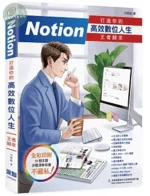詳細資訊
內容介紹 教你怎麼從零開始,蛻變成為 Notion 活用大師 掌握 Notion 的方法不是直接套用模板,而是加入自己的想法 讓資訊吸收、整理、輸出的過程,以最適合你的方式去運行 書寫的載體因為科技發展而不斷在變化,但是做筆記的重要性亙古不變,因為「記錄」就是知識吸收與整理的第一步。想要有高品質又多量的產出,好的筆記方法佔了決定性要素。 本書會教你如何讓強大的筆記軟體──Notion 幫助你不被龐雜的資訊浪潮所吞沒,維持對資訊的高效處理與產出,讓 Notion 成為你最好的職涯加速器! Notion 看似繁雜又是英文介面,但其實學習 Notion 並不難,本書以「生活、職場」兩面向,各自再分成「基礎、中級、進階」應用去做教學,讀者可以依自身需求或程度去選擇操作。範例應用結合國際知名的高效管理術,如寫報告與發想靈感適合的卡片盒筆記法,或是商業界奉行的 GTD 法則,讓你從實作裡掌握 Notion 做筆記的精髓。 年來使用 Notion 的操作經驗轉化為豐富的圖文,也準備了數款絕對用得到的模板,將 Notion 最核心實用的技能帶給每位讀者! ★我們實際帶你執行: -Notion 基本頁面操作 -熟悉資料庫設定,做出學習用手帳 -建立排版邏輯,將執行成果量化並追蹤 -透過資料庫頁籤與過濾器,實踐卡片盒筆記法 -善用圖文排版與嵌入檔案,產出高質感個人履歷 -妥善規畫區塊,設計出可協作的專案管理版 -集結各章精華,讓 GTD 行動看板成為最佳執行幫手 ★操作出來的成果會有: -個人閱讀書單 -年度計畫表 -卡片盒筆記紀錄表 -數位履歷與作品集 -工作管理看板 -GTD 時間管理看板 -Notion AI 旅遊行程規畫表 -Notion AI 語言學習單字本 -Notion AI 會議記錄自動統整表 以上應用皆附贈: ◆已填充細項的範例模板 ◆設好格式、未填充細項的空白模板 共 9 種應用、18 個模板,讓你可以拿現有的範例去做微調,或是拿空白模板直接開始運用! 本書提供讀者學習 Notion 的所有核心技能,帶你一起操作、一面學習,培養資訊汲思、整理與分享的能力,目標讓每個人都可以熟悉 Notion、活用 Notion! 書籍目錄 ▌第 1 章 為什麼需要 Notion來幫助你管理資訊 ▌ 1-1 Notion 介紹 1-2 Notion 技能樹總覽 1-3 註冊等基礎知識 1-4 無痛轉移至 Notion -從 Evernote 匯入 Notion -Google Keep / Apple iOS 內建筆記 Notes ▌第 2 章 Notion 新手基本功 ▌ 2-1 基本功:介面介紹 -左側介面說明 -右側介面說明 2-2 基本功:基礎文字編輯 2-3 基本功:基礎文字排版 ▌第 3 章 Notion 的生活紀錄與應用心法 ▌ ▌第 4 章 日常生活電子手帳 ▌ -基礎篇應用:我的閱讀書單 4-1 第一步:建立資料庫 -Inline:在目前母頁面上新增 -Full page:以新的子頁面新增 4-2 第二步:設定欄位屬性與建立資訊 -進度標籤 -自定義標籤 -日期功能 4-3 第三步:新增多種資料庫顯示方式 4-4 第四步:大功告成,分享出去 -分享頁面 ▌第 5 章 系統化追蹤看板 ▌ -中級篇應用:年度計畫表 5-1 第一步:個人化頁面排版邏輯 5-2 第二步:新增頁面欄位 -欄位切分順序:資料庫 > 文字 -新增頁面欄位 5-3 第三步:新增日曆資料庫 -新增日曆內容 -日曆的資訊顯示 5-4 第四步:新增額外的區塊欄位標題與待辦事項 -新增額外的欄位區塊 -新增待辦事項功能區 — 標題 -新增待辦事項功能區 — 核取方塊 5-5 第五步:新增年度目標進度條功能 -資料庫編輯技巧 -新增進度條 5-6 第六步:大功告成,開始追蹤! -設定目標 -日常追蹤 ▌第 6 章 卡片盒筆記法 ▌ -進階篇應用:卡片盒筆記法應用 -什麼是卡片盒筆記法 -卡片盒筆記法的心法 6-1 第一步:建立一個陳列資料庫 -建立陳列資料庫 -選擇單選標籤並編輯屬性 6-2 第二步:新增資料庫頁籤 6-3 第三步:新增頁面過濾器 6-4 第四步:實踐卡片盒筆記法概念 ▌第 7 章 Notion 的職場應用心法 ▌ ▌第 8 章 個人數位履歷 ▌ -基礎篇應用:數位履歷與作品集應用 8-1 第一步:建立個人資料區塊 -設定背景照片 -設定個人照片 -個人資料與簡述職涯概況 8-2 第二步:說明主要專業技能 -區塊大標題與分隔線 -底色標題與內文 -階層開關與夾帶附件檔案 8-3 第三步:學經歷與社團資料 -文字與圖片或檔案並存的排版方式 -書籤功能 8-4 第四步:其他作品集 -利用陳列資料庫製作作品集 8-5 第五步:軟體與語言能力與社群經營 -製作軟體與語言技能區塊 -製作社群經營區塊 ▌第 9 章 工作管理系統 ▌ -中級篇應用:工作管理系統 9-1 第一步:規劃與劃分欄位區塊 -切分頁面欄位 9-2 第二步:建立「專案時程表」 -新增時間軸資料庫 -編輯時間軸卡片資訊 -變更資料庫屬性顯示範圍 -建立項目相依性 -建立子母項目 9-3 第三步:建立「專案進度板」 -新增看板資料庫 -活用「分群歸類」功能 9-4 第四步:建立「臨時待辦事項區」 -新增清單資料庫 -活用「排序整理」與「過濾」功能 9-5 第五步:建立「靈感記錄區」 -新增清單資料庫 9-6 第六步:建立「自定義快捷按鈕」 -製作按鈕區塊 -新增「待辦事項區」按鈕 -新增「靈感記錄區」按鈕 9-7 第七步:大功告成,實際應用看看! -新增工作項目 -新增待辦事項與靈感 ▌第 10 章 GTD 時間管理系統 ▌ -進階篇應用:GTD 時間管理系統 -什麼是 GTD 筆記法 -為何需要 GTD 筆記法? -GTD 筆記法 X Notion 筆記軟體 = GTD 時間管理系統 10-1 第一步:建立頁面 10-2 第二步:建立「四大看板」 -建立「Inbox」看板 -新增資料庫屬性與顯示 -新增「今日 / 本週待辦事項看板」 -新增「協作中看板」 -新增「未來事項看板」 10-3 第三步:建立「工作日曆」 -建立工作日曆看板 10-4 第四步:建立「專案計畫看板」 -建立「專案計畫」看板 10-5 第五步:建立「潛在資料與想法看板」 -建立「潛在資料與想法」看板 10-6 第六步:開始實作! ▌第 11 章 Notion AI 應用 ▌ -Notion AI:生活與職場應用 11-1 Notion AI 介紹 -與 ChatGPT 的差異 -Notion AI 如何購買 -Notion AI 應用情境 -系統內建之 AI 指令 -進階 AI 功能 11-2 生活篇 -規劃「旅遊行程」 -製作「語言學習 AI 單字本」 11-3 職場篇 -製作「會議統整 AI 助手」 ▌附錄A Notion 範例模板使用方式說明 ▌ -模板使用方式 -「生活紀錄與應用」實作模板參考 -「職場應用」實作模板參考 -「AI 應用」實作模板參考 ▌附錄B Notion 技能樹 ▌

 華通書坊
華通書坊